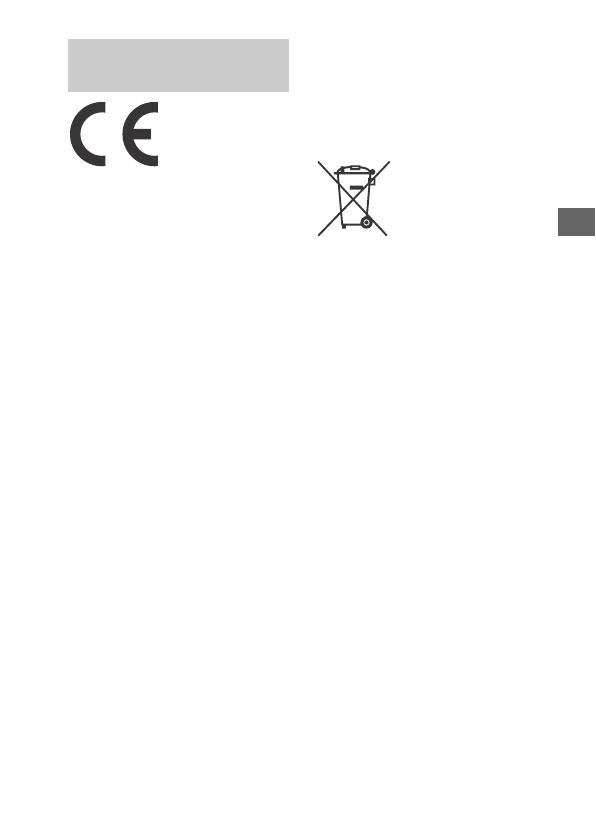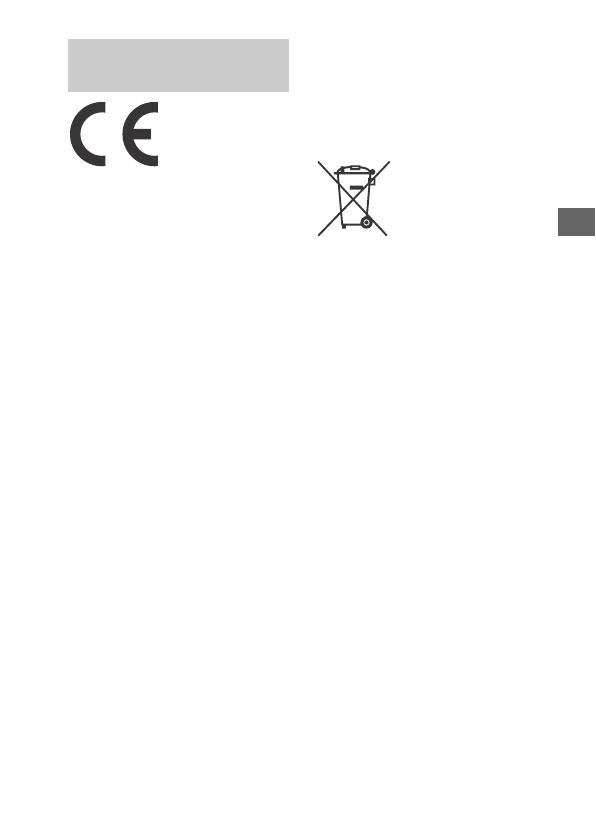
SK
3
Sony Corporation týmto vyhlasuje, že
toto zariadenie spĺňa základné
požiadavky a ostatné príslušné
ustanovenia Smernice 1999/5/ES.
Podrobnosti získate na nasledovnej
adrese URL:
http://www.compliance.sony.de/
Poznámka pre zákazníkov v
krajinách podliehajúcich
smerniciam EÚ
Výrobca: Sony Corporation, 1-7-1
Konan Minato-ku, Tokyo, 108-0075
Japonsko
Zhoda podľa legislatívy EU: Sony
Deutschland GmbH, Hedelfinger
Strasse 61, 70327 Stuttgart, Nemecko
Poznámka
Ak statická elektrina alebo
elektromagnetické pole spôsobia
prerušenie prenosu údajov (zlyhanie),
reštartujte aplikáciu alebo odpojte a
znovu pripojte komunikačný kábel
(kábel USB atď.).
Tento výrobok sa vyskúšal a zistilo sa,
že vyhovuje obmedzeniam
stanoveným v smernici o
elektromagnetickej kompatibilite pri
používaní spojovacích káblov kratších
ako 3 metre.
Elektromagnetické pole pri určitých
frekvenciách môže na tomto
zariadení ovplyvniť kvalitu obrazu a
zvuku.
Zneškodňovanie použitých
batérií, elektrických a
elektronických prístrojov
(platí v Európskej únii a
ostatných európskych
krajinách so zavedeným
separovaným zberom)
Tento symbol na
výrobku, batérii alebo
obale znamená, že
výrobok a batéria
nemôže byť
spracovaná s
domovým odpadom.
Na niektorých batériách môže byť
tento symbol použitý v kombinácii s
chemickými značkami. Chemické
značky ortute (Hg) alebo olova (Pb) sú
pridané, ak batéria obsahuje viac ako
0,0005% ortute alebo 0,004% olova.
Tým, že zaistíte správne
zneškodnenie týchto výrobkov a
batérií, pomôžete zabrániť
potenciálne negatívnemu vplyvu na
životné prostredie a ľudské zdravie,
ktorý by v opačnom prípade mohol
byť spôsobený pri nesprávnom
nakladaní. Recyklácia materiálov
pomáha uchovávať prírodné zdroje.
V prípade, že výrobok, ktorý si z
dôvodu bezpečnosti, výkonu alebo
integrity údajov vyžaduje trvalé
pripojenie zabudovanej batérie, túto
batériu môže vymeniť iba
kvalifikovaný personál.
Aby ste zaručili, že batéria bude
správne spracovaná, odovzdajte
tento výrobok na konci jeho životnosti
na vhodnom zbernom mieste na
recykláciu elektrických a
elektronických zariadení.
V prípade všetkých ostatných batérií,
postupujte podľa časti, ako vybrať
bezpečne batériu z výrobku.
Odovzdajte batériu na vhodnom
PRE ZÁKAZNÍKOV V
EURÓPE
SK